
ページ単位設定
概要
印刷の種類や使用する給紙トレイ、用紙サイズなどをページごとに設定します。
各設定項目はメニューリストから選択します。
- この機能を使用するには、イメージコントローラーが必要です。詳しくは、PS Plug-inドライバーとはをごらんください。
- 本機に接続されているオプションによって、選択できる項目が異なります。
仕様
カテゴリー | プリントワークフロー | |||
場所 | 本体 | タッチパネル | ||
プリンタードライバー | PS Plug-in ドライバー | |||
アプリケーション | AccurioPro Print Manager | |||
必要なオプション | [パンチ]を設定する場合は、以下のいずれかのオプションが必要です。 折り機 FD-503 パンチユニット PK-525を装着したフィニッシャー FS-532 [ステープル]を設定する場合は、以下のオプションが必要です。 フィニッシャー FS-532 | |||
必要なアイテム | - | |||
設定項目 | [種類] | [ページ番号]で選択したページの印刷の種類を設定します。 | ||
[本文と同じ] | 原稿全体への設定内容が適用されます。 | |||
[白紙挿入 (先頭ページ前)] | 先頭ページの前に白紙を挿入します。 | |||
[白紙挿入 (後)] | [ページ番号]で選択したページの後ろに、白紙を挿入します。 | |||
[片面印刷] | [ページ番号]で選択したページを片面印刷します。 | |||
[両面印刷] | [ページ番号]で選択したページを両面印刷します。 | |||
[インデックス紙設定...] | 使用するインデックス紙を選択します。 *AccurioPro Print Managerだけに表示され、選択できます。 | |||
[ページ番号] | 設定するページを選択します。 | |||
[給紙トレイ] | [自動] | [トレイ優先順位]で設定された優先順位に従って給紙されます。 | ||
給紙トレイ一覧 | [ページ番号]で選択したページを印刷するときに使用する給紙トレイを選択します。 | |||
[用紙プロファイル] | [指定なし] | 用紙プロファイルを使用しません。 | ||
用紙プロファイル一覧 | [ページ番号]で選択したページを印刷するときに使用する用紙プロファイルを選択します。 | |||
[用紙サイズ] | [本文と同じ] | 本文と同じ設定にします。 | ||
用紙サイズ一覧 | [ページ番号]で選択したページを印刷するときの用紙サイズを選択します。 | |||
[通紙方向] | [ページ番号]で選択したページを印刷するときの通紙方向を選択します。 | |||
[自動] | 長辺通紙が優先されます。 | |||
[長辺通紙] | 長辺通紙で印刷します。 | |||
[短辺通紙] | 短辺通紙で印刷します。 | |||
[挿入枚数] | [ページ番号]で選択したページを挿入する枚数を設定します。 | |||
[パンチ] | [本文と同じ] | 本文と同じ設定にします。 | ||
[オフ] | パンチをしません。 | |||
[2穴] | [ページ番号]で選択したページにパンチ穴を開けます。 メニューリストからパンチ穴を選択します。 | |||
[3穴] | ||||
[ステープル] | [本文と同じ] | 本文と同じ設定にします。 | ||
[オフ] | ステープルをしません。 | |||
[コーナー] | [ページ番号]で選択したページにステープルをします。 メニューリストからステープルをする箇所を選択します。 | |||
[左コーナー] | ||||
[右コーナー] | ||||
[2点 (広い)] | ||||
[2点 (やや狭い)] | ||||
[2点 (狭い)] | ||||
[ステープル終了] | チェックボックスにチェックを入れると、[ページ番号]で選択したページでステープルを区切ります。 | |||
[光沢] | [本文と同じ] | 本文と同じ設定にします。 | ||
[オフ] | 光沢を付けずに印刷します。 | |||
[オン] | 光沢を付けて印刷します。 | |||
[解除] | 選択したページ単位設定の設定内容を削除します。 | |||
[全設定解除] | すべてのページ単位設定を一括で削除します。 | |||
備考 | - | |||
参照 | - | |||
画面へのアクセス | PS Plug-inドライバー - [ページ設定] | |||
AccurioPro Print Manager - ジョブを選択 - [ジョブ管理] - [ジョブ設定...] - [ページ設定] | ||||
AccurioPro Print Manager - ジョブを選択し右クリック - [ジョブ設定...] - [ページ設定] | ||||
AccurioPro Print Manager - ジョブをダブルクリック - [ページ設定] | ||||
AccurioPro Print Manager - ジョブを選択 - | ||||
タッチパネル - [コントローラー] - ジョブを選択 - [ジョブ管理] - [ジョブ設定...] - [ページ設定] | ||||
タッチパネル - [コントローラー] - ジョブを選択し右クリック - [ジョブ設定...] - [ページ設定] | ||||
タッチパネル - [コントローラー] - ジョブをダブルクリック - [ページ設定] | ||||
タッチパネル - [コントローラー] - ジョブを選択 - | ||||
AccurioPro Print Manager - [設定] - [ホットフォルダー設定...] - [新規作成...] - [ページ設定] | ||||
AccurioPro Print Manager - [設定] - [ホットフォルダー設定...] - ホットフォルダーを選択 - [編集...] - [ページ設定] | ||||
AccurioPro Print Manager - [設定] - [ホットフォルダー設定...] - ホットフォルダーを選択 - [複製...] - [ページ設定] | ||||
AccurioPro Print Manager - [設定] - [ホットフォルダー設定...] - ホットフォルダーをダブルクリック - [ページ設定] | ||||
AccurioPro Print Manager - [設定] - [ホットフォルダー設定...] - ホットフォルダーを右クリック - [新規作成...] - [ページ設定] | ||||
AccurioPro Print Manager - [設定] - [ホットフォルダー設定...] - ホットフォルダーを右クリック - [編集...] - [ページ設定] | ||||
AccurioPro Print Manager - [設定] - [ホットフォルダー設定...] - ホットフォルダーを右クリック - [複製...] - [ページ設定] | ||||
タッチパネル - [コントローラー] - [設定] - [ホットフォルダー設定...] - [新規作成...] - [ページ設定] | ||||
タッチパネル - [コントローラー] - [設定] - [ホットフォルダー設定...] - ホットフォルダーを選択 - [編集...] - [ページ設定] | ||||
タッチパネル - [コントローラー] - [設定] - [ホットフォルダー設定...] - ホットフォルダーを選択 - [複製...] - [ページ設定] | ||||
タッチパネル - [コントローラー] - [設定] - [ホットフォルダー設定...] - ホットフォルダーをダブルクリック - [ページ設定] | ||||
タッチパネル - [コントローラー] - [設定] - [ホットフォルダー設定...] - ホットフォルダーを右クリック - [新規作成...] - [ページ設定] | ||||
タッチパネル - [コントローラー] - [設定] - [ホットフォルダー設定...] - ホットフォルダーを右クリック - [編集...] - [ページ設定] | ||||
タッチパネル - [コントローラー] - [設定] - [ホットフォルダー設定...] - ホットフォルダーを右クリック - [複製...] - [ページ設定] | ||||
手順
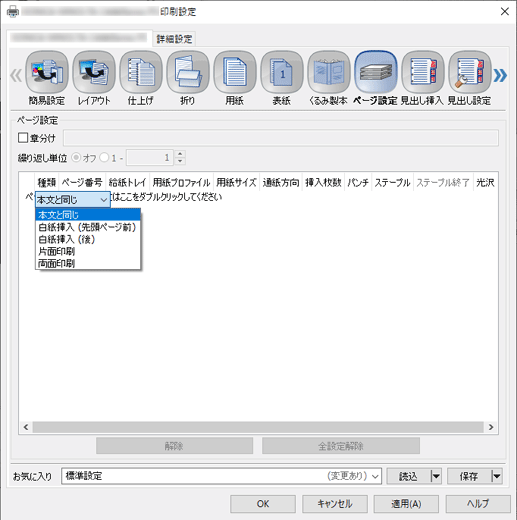
[種類]にメニューリストが表示されます。
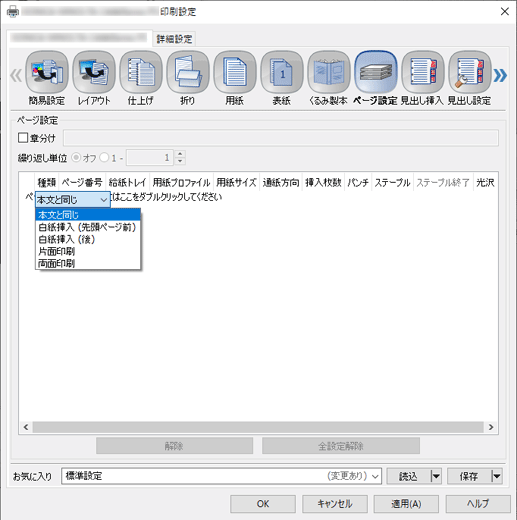
ページ単位設定が表示され、各項目を設定できるようになります。
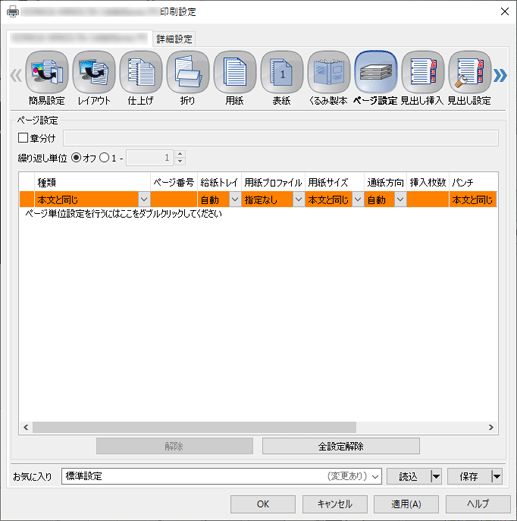
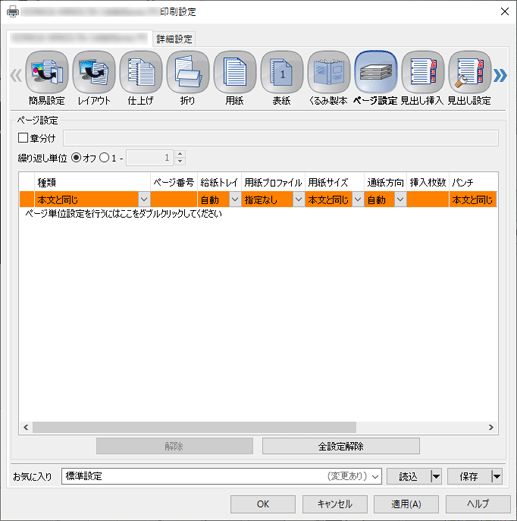

 - [ページ設定]
- [ページ設定] をクリックまたはタップすると
をクリックまたはタップすると になりブックマークとして登録されます。
になりブックマークとして登録されます。